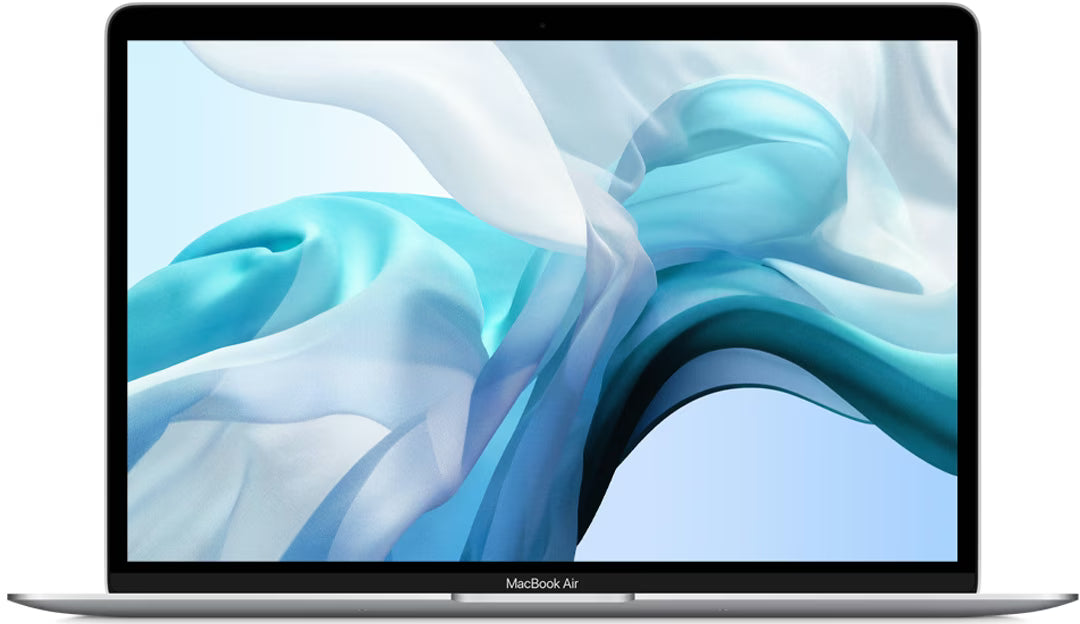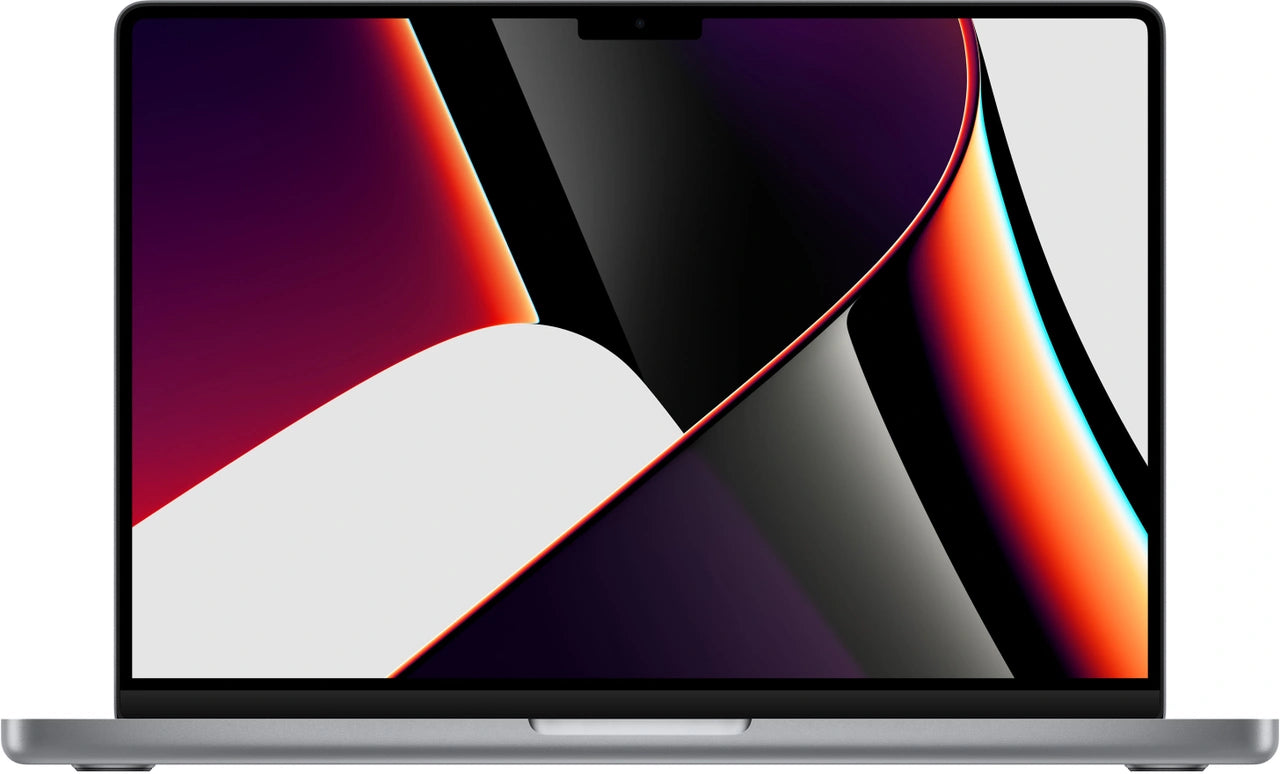C’est un scénario familier pour de nombreux utilisateurs de MacBook : votre disque dur est plein et vous avez désespérément besoin de plus d’espace de stockage. Ou peut-être avez-vous simplement un tas d’applications que vous n’utilisez plus et qui prennent de la place. Quelle que soit la raison, vous souhaitez un moyen rapide et efficace de supprimer ces applications indésirables et de libérer plus d'espace de stockage. Mais comment faire cela sans supprimer accidentellement des fichiers ou des paramètres importants ? Et comment savez-vous avec certitude que vous avez complètement supprimé l'application et tous ses fichiers associés ? Cela peut être une tâche ardue, surtout si vous êtes pressé par le temps ou si vous n'êtes pas particulièrement doué en technologie.
Comment supprimer des applications de votre MacBook ?
La suppression d'applications de votre MacBook est essentiellement un processus simple, mais il y a quelques éléments que vous devez connaître pour vous assurer de le faire correctement. Voici un guide étape par étape :
-
Ouvrir le Finder
Cliquez sur l’icône du Finder dans votre Dock pour ouvrir une nouvelle fenêtre du Finder. -
Accédez au dossier « Programmes »
Dans la colonne de gauche de la fenêtre du Finder, cliquez sur Applications. Cela ouvrira le dossier Programmes, où se trouvent toutes vos applications. -
Trouvez l'application que vous souhaitez supprimer
Faites défiler la liste des applications jusqu’à ce que vous trouviez l’application que vous souhaitez supprimer. Cliquez dessus pour le sélectionner. -
Déplacer l'application vers la corbeille
Faites glisser l’application vers l’icône de la corbeille dans votre Dock. Ou, si vous préférez utiliser le clavier, appuyez sur Commande + Suppr. -
Vider la poubelle
Faites un clic droit sur l'icône de la corbeille et sélectionnez « Vider la corbeille ». Ou ouvrez la corbeille et cliquez sur le bouton « Vider » dans le coin supérieur droit de la fenêtre.
C'est ça! Vous avez supprimé avec succès une application de votre MacBook. Mais attendez, il y a plus. Même si vous avez désinstallé l'application elle-même, des fichiers associés peuvent rester sur votre ordinateur. Ces fichiers occupent de l'espace et peuvent ralentir votre ordinateur, il est donc judicieux de les supprimer également. Voici comment :
-
Rouvrez le Finder et accédez à votre dossier personnel
Dans la colonne de gauche de la fenêtre du Finder, cliquez sur « Dossier personnel » (il devrait y avoir une icône en forme de maison). -
Ouvrir la bibliothèque
Maintenez la touche Option enfoncée et cliquez sur « Aller » dans la barre de menu en haut de l'écran. Sélectionnez « Bibliothèque » dans le menu déroulant. -
Rechercher des fichiers liés à l'application
Dans le dossier Bibliothèque, recherchez dans les dossiers Support d’application, Caches et Préférences les fichiers ou dossiers contenant le nom de l’application que vous avez supprimée. Faites-le glisser vers la corbeille, comme vous l'avez fait avec l'application. -
Vider à nouveau la poubelle
N'oubliez pas de vider la corbeille pour terminer la désinstallation et libérer de l'espace sur votre disque dur.
En suivant ces étapes, vous pouvez vous assurer de supprimer complètement les applications de votre MacBook et de libérer autant d’espace de stockage que possible.
Comment Leapp peut-il vous aider davantage ?
Chez Leapp, nous voulons vous aider à tirer le meilleur parti de vos produits Apple. Non seulement nous proposons une large gamme de produits Apple durables et reconditionnés , mais nous fournissons également une assistance et un support chaque fois que vous en avez besoin. Que vous ayez besoin d'aide pour désinstaller des applications, mettre à jour votre système d'exploitation ou résoudre un problème technique, nous sommes là pour vous aider.
Notre blog propose de nombreux articles et guides utiles, comme celui-ci, pour vous aider à mieux comprendre et utiliser vos appareils. Et si jamais vous avez besoin d'aide, vous pouvez toujours contacter notre service client. Nous sommes là pour vous aider et répondre à vos questions.
Alors, que vous recherchiez un nouveau MacBook, un iPhone, un iPad ou simplement des conseils, Leapp est l'endroit qu'il vous faut. Jetez un œil à notre site Web sur leapp.nl et découvrez ce que nous pouvons faire pour vous. Nous sommes impatients de vous aider avec tous vos besoins Apple.